
- •Н.Л. Котова метрология, стандартизация и сертификация
- •230100 «Информатика и вычислительная техника»
- •Содержание
- •Введение
- •Лабораторная работа 1 Изучение компьютерно-измерительной системы ni elvis
- •5 Методические указания по выполнению работы
- •Лабораторная работа 2 Измерение напряжений электрических сигналов электронными вольтметрами
- •1 Цель работы
- •2 Программа лабораторной работы
- •3 Перечень лабораторного оборудования
- •4 Подготовка к работе
- •5 Методические указания по выполнению работы
- •Лабораторная работа 3 Изучение измерителя уровней
- •5 Методические указания по выполнению работы
- •Лабораторная работа 4 Изучение измерительных генераторов
- •1 Цель работы
- •2 Программа лабораторной работы
- •3 Перечень лабораторного оборудования
- •4 Подготовка к работе
- •5 Методические указания по выполнению работы
- •Лабораторная работа 5 Изучение электронного осциллографа
- •5 Методические указания по выполнению работы
- •Лабораторная работа 6 Измерение параметров сигналов электронным осциллографом в режиме линейной развертки
- •5 Методические указания по выполнению работы
- •Лабораторная работа 7 Измерение параметров сигналов электронным осциллографом в режиме синусоидальной и круговой развертки
- •5 Методические указания по выполнению работы
- •Лабораторная работа 8 Исследование фазо-частотных характеристик пассивного четырехполюсника
- •5 Методические указания по выполнению работы
- •Лабораторная работа 9 Измерение затухания четырехполюсника
- •5 Методические указания по выполнению работы
- •Лабораторная работа 10 Анализ спектра сигналов и измерение нелинейных искажений
- •5 Методические указания по выполнению работы
- •Литература Основная:
- •Дополнительная:
- •Приложение 1 Генераторы сигналов на операционных усилителях Общие понятия
- •Релаксационные генераторы
- •Автоколебательный мультивибратор
- •Ждущий мультивибратор (одновибратор)
- •Генератор прямоугольного и треугольного напряжений
- •Условия возбуждения
- •Функциональный генератор
- •Функциональный генератор ni elvis
- •Генераторы напряжения произвольной формы Генераторы напряжения произвольной формы afg
- •Генераторы напряжения произвольной формы awg
- •Сравнение генераторов afg и awg
- •Генераторы напряжения произвольной формы серии Wonder Wave
- •Приложение 2 Генератор сигналов произвольной формы ni elvis 3.0 Общая характеристика Arbitrary Waveform Generator (arb) sfp ni elvis
- •Запуск Arbitrary Waveform Generator
- •Описание Arbitrary Waveform Generator
- •Редактор ni Waveform
- •Элементы управления редактора Waveform
- •Меню редактора Waveform
- •Форматирование отображения графика функции
- •Элементы создания функции
- •Library Component Parameters - выбор библиотечных компонентов.
- •Expression Component Parameters - выбор компонента аналитической функции.
- •Sketch Component Parameters - выбор компонента «Эскиз».
- •Использование Редактора Waveform
- •Импорт данных
- •Использование текстового файлового Помощника
- •Использование Помощника типа данных Waveform
- •Импортирование Бинарных файлов
- •Создание нового Waveform
- •Создание библиотечного компонента
- •Создание Waveform из математического выражения
- •Создание компонента Эскиз
- •Определение точных значений Waveform с использование курсора
- •Выбор сегментов и компонентов Waveform
- •Приложение 3 Bode Analyzer - Анализатор частотных характеристик затухания и смещения фазы Общие понятия
- •Дисплейное окно содержит два графика.
- •Средства управления анализатора и выбор параметров
- •Элементы управления дисплея и курсором
- •Cursors (Курсоры)
- •Использование анализатора
- •Приложение 4 Анализатор спектра
- •Элементы управления fft
- •Характеристики dsa
- •Характеристики запуска dsa
- •Параметры дисплея и элементы управления маркеров
- •Элементы запуска.
- •Процесс измерения спектра.
Определение точных значений Waveform с использование курсора
Чтобы получать точные размеры в Waveform, необходимо выполнить следующее:
выберитесь Edit Settings - редактирование параметров настройки.
выберите Display Tab отображение табуляции.
выберите Show Cursors option опция показа курсора.
в редакторе Waveform, щелкните курсором в области показа и ведите им по линии Waveform. Значения величин X и Y появляются в каждой точке, которой касается курсор.
Для более точного управления курсором необходимо:
выберитесь сегмент в Waveform.
выберитесь изменение масштаба Палитры (лупа) и выберите сегмент, который надо рассмотреть подробно.
щелкните курсоры и тащите им через сегмент.
Выбор сегментов и компонентов Waveform
Чтобы выбрать сегмент или компонент для редактирования Вы должны использовать сегментный список слева от кнопок New Segment и New Component.
Необходимо выбрать сегментное имя и компонент, который указывается ниже. Если Вы выбирали только сегментное имя, то не можете вносить изменения на этом сегменте. Вы можете изменить компонент, его имя и длительность.
Приложение 3 Bode Analyzer - Анализатор частотных характеристик затухания и смещения фазы Общие понятия
Bode Analyzer является полнофункциональным анализатором частотных характеристик коэффициента передачи и смещения фазы (АЧХ/ФЧХ). пассивных или активных устройств.
В качестве источника измерительного сигнала по умолчанию используется функциональный генератор. Измерительный сигнал генератора автоматически поступает на вход анализатора через плату ввода-вывода без его запуска через модуль виртуальных приборов.
Анализатор позволяет выбрать частотный диапазон в пределах его возможности. При необходимости можно изменить полярность напряжения на входе объекта (для усилителей). Измерение выполняется по заданным точкам.
Паспортные характеристики анализатора:
разрешение по амплитуде - 12 или 16 бит, зависит от модуля ввода-вывода;
разрешение по фазе - 1 градус;
диапазон частот - 5 Гц ÷ 35 кГц.
Если на лицевой панели рабочей станции отключено программное управление, то есть выключатель COMMUNICATIONS рабочей станции ELVIS находится в положении BYPASS (Обход) или если функциональный генератор находится в режиме ручного управления Manual, то на дисплейном окне анализатора высвечивается информация:
Communications BYPASS request detected или
Function Generator is in Manual mode.
Необходимо переключить устройства в режим программного управления.
Дисплейное окно содержит два графика.
Верхнее окно – график зависимости усиления (коэффициента передачи) на выходе объекта от частоты.
Нижнее окно - график зависимости смещения фазы от частоты.
Для точного определения численных значений параметров отдельных точек вы можете использовать курсоры.
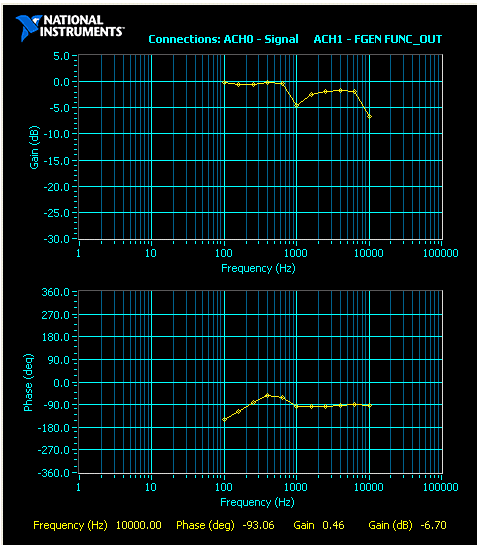
Рисунок 3.1 – Дисплейное окно Bode Analyzer
Внизу окна имеет следующие указатели.
Frequency – значение частоты в Герцах для точки измерения, отмеченной курсором.
Phase - значение фазы текущей точки измерения в градусах.
Gain (прирост) - значение коэффициента передачи в линейном масштабе для текущей точки.
Gain (dB) - значение вносимого затухания текущей точки измерения в dB.
